Exemplo de configuração do CallManager para Cisco Unity Express
Opções de download
Linguagem imparcial
O conjunto de documentação deste produto faz o possível para usar uma linguagem imparcial. Para os fins deste conjunto de documentação, a imparcialidade é definida como uma linguagem que não implica em discriminação baseada em idade, deficiência, gênero, identidade racial, identidade étnica, orientação sexual, status socioeconômico e interseccionalidade. Pode haver exceções na documentação devido à linguagem codificada nas interfaces de usuário do software do produto, linguagem usada com base na documentação de RFP ou linguagem usada por um produto de terceiros referenciado. Saiba mais sobre como a Cisco está usando a linguagem inclusiva.
Sobre esta tradução
A Cisco traduziu este documento com a ajuda de tecnologias de tradução automática e humana para oferecer conteúdo de suporte aos seus usuários no seu próprio idioma, independentemente da localização. Observe que mesmo a melhor tradução automática não será tão precisa quanto as realizadas por um tradutor profissional. A Cisco Systems, Inc. não se responsabiliza pela precisão destas traduções e recomenda que o documento original em inglês (link fornecido) seja sempre consultado.
Contents
Introduction
Este documento explica a configuração básica do Cisco CallManager necessária para integrar-se ao Cisco Unity Express, assim como algumas outras considerações necessárias para implantar o Cisco Unity Express em uma filial de escritório remota.
Consulte os documentos no Cisco Unity Express para obter mais informações sobre o Cisco Unity Express.
Prerequisites
Requirements
Certifique-se de atender a estes requisitos antes de tentar esta configuração:
-
Conhecimento básico de como configurar e usar o Cisco CallManager através da interface administrativa da Web
-
Familiar-se com o Cisco Call Admission Control (CAC)
-
Familiarizar-se com pools de dispositivos
-
Familiarizar-se com regiões e locais
-
Familiar com codificadores-decodificadores (codecs)
Componentes Utilizados
As informações neste documento são baseadas nestas versões de software e hardware:
-
Cisco Unity Express 1.1 e posterior
-
Cisco CallManager 3.3(3) e posterior (exceto Cisco CallManager 4.0 e posterior)
Todas as configurações de exemplo e saídas de tela são obtidas do Cisco Unity Express 1.1.1, do Cisco CallManager 3.3(3) e do Cisco CallManager 5.0.1. O Cisco Unity Express deve ser licenciado para o Cisco CallManager, não para o Cisco CallManager Express. Você não pode fazer ambos ao mesmo tempo.
Observação: não há método para converter ou fazer backup e restaurar a partir de um Cisco CallManager Express integrado com o Cisco Unity Express para um Cisco CallManager integrado com o Cisco Unity Express ou vice-versa. A placa deve ser recriada. Isso significa que você deve reaplicar o software e a licença, e todas as configurações e dados, que incluem mensagens de correio de voz, são perdidos.
Observação: o Cisco Unity Express 1.1.1 e 1.1.2 só se integram ao Cisco CallManager 3.3(3) e às versões de software anteriores ao Cisco CallManager 4.0. Essas versões de software não se integram ao Cisco CallManager 4.0 ou posterior. O Cisco Unity Express 2.0 integra-se ao Cisco CallManager 4.0 ou 3.3. O Cisco Unity Express 2.1 integra-se com o Cisco CallManager 4.1, 4.0 ou 3.3. O método de integração é o mesmo. As etapas que você usa para configurar esses recursos são praticamente as mesmas para todas as versões de software até o Cisco CallManager 5.0. Nessa versão e posteriormente, algumas etapas adicionais são necessárias para configurar o usuário JTAPI.
The information in this document was created from the devices in a specific lab environment. All of the devices used in this document started with a cleared (default) configuration. If your network is live, make sure that you understand the potential impact of any command.
Conventions
Consulte as Convenções de Dicas Técnicas da Cisco para obter mais informações sobre convenções de documentos.
Tarefas de configuração
O Cisco CallManager integra-se com o Cisco Unity Express através do protocolo JTAPI (Java Telephony Application Programming Interface) para correio de voz e funcionalidade de atendimento automatizado (AA). O usuário final chama o número de diretório (DN) configurado em um ponto de rota de integração de telefonia entre computadores (CTI), controlado pelo Cisco Unity Express. Um aplicativo do Cisco Unity Express, como correio de voz, é acionado e a chamada é redirecionada por JTAPI para uma porta CTI disponível. A saudação de áudio é reproduzida e o usuário pode deixar uma mensagem ou interagir com o sistema por meio de tons DTMF (Dual Tone Multifrequency).
Crie uma nova região do Cisco CallManager para o novo local remoto do Cisco Unity Express se CAC e largura de banda limitada forem fatores no seu local remoto. Isso permite executar o G.729 através da WAN e o G.711 para o Cisco Unity Express em conjunto com um transcodificador no local remoto. A região é então aplicada a um novo pool de dispositivos. Esse pool de dispositivos define outras coisas, como se o Cisco Survivable Remote Site Telephony (SRST) está ou não sendo usado no local remoto. Além disso, pode ser necessário criar um novo local para que este local remoto use o recurso CAC no Cisco CallManager. Você pode até configurar o transcodificador no Cisco IOS® antecipadamente e verificar se ele está registrado. Isso é descrito em mais detalhes posteriormente neste documento.
Essas tarefas de configuração são necessárias para a integração com o Cisco Unity Express:
-
Crie uma porta CTI para cada porta do Cisco Unity Express no Cisco CallManager. Por exemplo, crie oito portas CTI se o sistema Cisco Unity Express estiver licenciado para oito portas. Execute o comando show software license para fazer isso. Você deve configurar um DN para cada porta. Mas o DN não tem correlação com o número real que os usuários ou chamadores externos devem discar.
-
Adicione um ponto de rota CTI para cada ponto de entrada no sistema Cisco Unity Express. Por exemplo, você pode adicionar um ponto de rota para o número piloto do correio de voz, um ou mais para um AA e um para o Sistema de Gerenciamento de Saudações (GMS). Esses dispositivos não refletem o número de portas de nenhuma forma. Por exemplo, se você quiser que o número piloto do correio de voz seja o ramal 2500, esse DN deverá ser configurado no ponto de rota.
-
Para o Cisco CallManager versões 5.0 e posteriores - Crie um usuário JTAPI que o Cisco Unity Express use para fazer login no Cisco CallManager e assumir o controle do ponto de rota e dos dispositivos de porta CTI. O usuário deve ser criado como um Usuário do aplicativo. Em seguida, a política de grupo padrão habilitada para CTI deve ser aplicada e todos os pontos de rota e portas CTI devem ser associados ao usuário.
Para versões do CallManager anteriores à 5.0 - Crie um usuário JTAPI que o Cisco Unity Express use para fazer login no Cisco CallManager e assumir o controle do ponto de rota e dos dispositivos de porta CTI. Marque a caixa de seleção Ativar aplicativo CTI. Os pontos de rota e as portas CTI devem ser associados a este usuário JTAPI.
-
(Opcional) Configure os perfis de correio de voz se quiser usar o Cisco Unity Express para correio de voz. Defina as configurações de Desviar Chamada Ocupada (CFB) ou Desviar Chamada Sem Resposta (CFNA) para usar este perfil. A criação do perfil de correio de voz envolve a criação de um número piloto de correio de voz. Esse número é usado no ponto de rota para configuração de correio de voz e o perfil de correio de voz.
-
(Opcional) Crie usuários no Cisco CallManager e tenha telefones associados a eles, se necessário. Esses usuários podem ser importados posteriormente quando o Assistente de Inicialização do Cisco Unity Express for executado. Esta etapa salva a necessidade de reinserir todos os usuários criados no Cisco CallManager no Cisco Unity Express. As contas são criadas uma vez no Cisco CallManager e importadas para o Cisco Unity Express.
-
(Opcional) A transcodificação pode ser necessária se o módulo Cisco Unity Express estiver em uma filial remota. O Unity Express requer mais largura de banda do que é normalmente adequado para uma filial remota (80 kbps sem compactação), pois o Cisco Unity Express permite somente o codec G.711 U-law. Você pode configurar a transcodificação para contornar essa limitação. Isso pressupõe que os recursos adequados de DSP (Domain Specific Part) estejam disponíveis. Isso permite que o Cisco Unity Express faça stream de áudio em G.711 para o gateway e G.729 do gateway através da WAN.
-
(Opcional) Uma configuração de QoS pode ser necessária se o fluxo de áudio passar através de uma WAN IP para acessar o Cisco Unity Express AIM.
-
(Opcional) Você pode querer o Cisco SRST para telefones, correio de voz e funcionalidade AA durante uma falha de WAN. Isso exige uma licença e uma configuração no roteador Cisco SRST. Você deve instalar fisicamente o Cisco Unity Express AIM no roteador Cisco SRST.
Observação: antes do Cisco Unity Express versão 2.3, o indicador de mensagem em espera (MWI) não funcionava durante o modo de fallback.
-
Executar o Assistente de Inicialização do Cisco Unity Express - Esta é uma maneira fácil de configurar a integração no lado do Cisco Unity Express e criar caixas de correio para usuários importados. Você pode configurar o sistema Cisco Unity Express sem o Assistente de Inicialização. Execute o Assistente de inicialização se a GUI for usada para administração.
A integração do Cisco Unity Express e do Cisco CallManager agora deve funcionar. Você pode configurar outros recursos no Cisco Unity Express.
Nesta seção, você encontrará informações para configurar os recursos descritos neste documento.
Criar portas CTI
As portas CTI são linhas virtuais que podem enviar e receber áudio, mas são controladas pelo protocolo JTAPI pelo Cisco Unity Express. Uma porta CTI deve ser definida para cada porta Cisco Unity Express licenciada. O nome que cada porta recebe é irrelevante.
Observação: não há efeitos colaterais graves se houver mais portas definidas no Cisco CallManager do que as disponíveis no Cisco Unity Express. O número máximo de portas licenciadas no Cisco Unity Express ou o número total de portas CTI definidas no Cisco CallManager são usados (dependendo de qual é menor). Lembre-se de que o Assistente de Inicialização do Cisco Unity Express verifica as portas licenciadas. Uma mensagem de aviso será exibida se houver mais portas associadas do que as licenciadas no Cisco Unity Express. Mais tarde, essas portas podem ser reassociadas por meio da GUI ou CLI do Cisco Unity Express.
-
Escolha Device > Phone na página de administração do Cisco CallManager.
-
Clique em Adicionar um novo telefone.
-
Escolha a porta CTI para o tipo de telefone e atribua um nome.
O pool de dispositivos deve corresponder ao pool de dispositivos como todos os dispositivos no site onde o Cisco Unity Express está instalado. Nesse caso, o pool de dispositivos é RemoteSite1. É crucial estar familiarizado com esses conceitos, já que o pool de dispositivos controla o codec com a configuração de regiões. O Cisco Unity Express deve ser apenas G.711. Portanto, é possível que um dispositivo de transcodificação também seja necessário neste pool de dispositivos para permitir G.729 através da WAN. O espaço de pesquisa de chamada deve permitir que o sistema transfira para qualquer número desejado. O Cisco Unity Express não restringe os números que podem ser chamados. Isso pode ser inesperado quando uma chamada discada por ramal é feita de dentro de um AA. Portanto, é importante aplicar todas as restrições de chamada por meio desse espaço de pesquisa de chamada. Talvez seja necessário definir o campo Location (Local), pois ele é usado para CAC na WAN. O local remoto é RemoteSite1 neste exemplo.
-
Atribua um DN à porta CTI depois que o dispositivo tiver sido configurado.
Atribua apenas um número. Geralmente, não há outras opções além da possibilidade de uma partição que precisa ser atribuída na janela Número do diretório. Isso porque coisas como o espaço de pesquisa de chamada já devem ser atribuídas no dispositivo. Não defina nenhum encaminhamento ou outras configurações nesta porta. A única coisa que pode ser útil é configurar um parâmetro de exibição como "Cisco Unity Express Port 1".
-
Certifique-se de que o espaço de pesquisa de chamada no ponto de rota CTI contenha a partição, que é Site1CUE neste exemplo, à qual os DNs das portas CTI são adicionados.
O produto acabado tem a seguinte aparência:
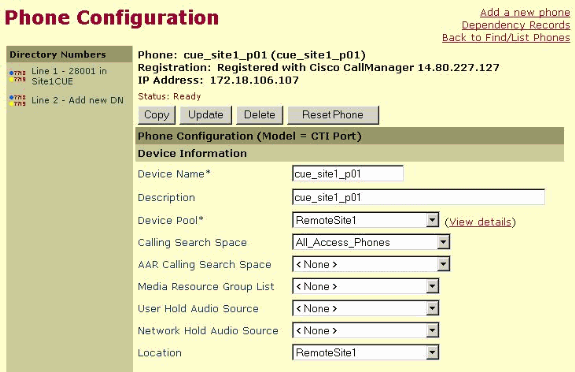
-
Repita cada uma dessas etapas manualmente até que todas as portas estejam configuradas.
Observação: nenhuma das portas CTI pode ser chamada diretamente. A única maneira de as chamadas terminarem nessas portas é quando um usuário disca um ponto de rota CTI. O Cisco Unity Express controla isso e o redireciona para uma dessas portas, que o Cisco Unity Express também controla.
Adicionar pontos de rota CTI
O ponto de rota CTI é um dispositivo virtual controlado pelo Cisco Unity Express. O ponto de rota CTI pode receber várias chamadas simultâneas e redirecioná-las para as portas CTI configuradas anteriormente. Você pode reproduzir áudio e gravar mensagens aqui.
Pelo menos esses três pontos de rota CTI são normalmente adicionados:
-
Um para correio de voz
-
Um para cada AA
-
Um para o GMS gerenciar prompts gravados no sistema
Conclua estes passos para configurar cada ponto de rota CTI:
Observação: você deve repetir estas etapas para cada ponto de rota.
-
Escolha Device > CTI Route Point na página de administração do Cisco CallManager.
-
Clique em Adicionar um novo ponto de rota CTI.
-
Nomeie o dispositivo, por exemplo, CUE_Voicemail, CUE_AA1 ou CUE_GMS.
-
Configure o pool e o local do dispositivo. Configure esses itens da mesma forma que as portas CTI.
-
Configure o espaço de pesquisa de chamada e certifique-se de que isso inclua a partição que contém os DNs das portas CTI.
-
Adicione um DN para cada ponto de rota.
Use o mesmo espaço de pesquisa de chamada selecionado para o dispositivo na configuração de linha. Isso é muito importante, pois o MWI não funciona se o espaço de pesquisa de chamada não for aplicado à configuração de linha em algumas versões anteriores do software Cisco CallManager 4.0. Consulte o bug da Cisco ID CSCef80217 (somente clientes registrados) . Esse problema ocorre apenas quando o Cisco Unity Express é integrado ao Cisco CallManager 4.0. Configure o sistema para evitar tais problemas. Nenhuma outra opção é necessária, exceto possivelmente uma partição.
Observação: essa partição deve estar no espaço de pesquisa de chamada de todos os dispositivos que pretendem acessar este sistema Cisco Unity Express.
Observação: Configure apenas um DN para cada ponto de rota.
Por exemplo:
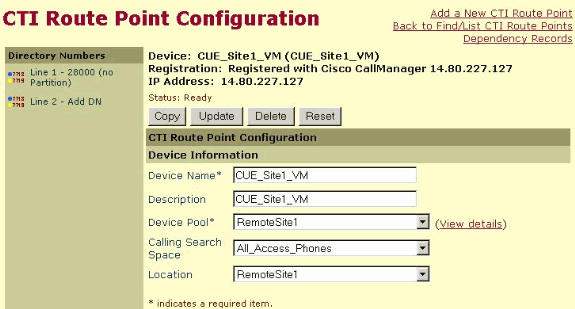
Cisco CallManager versões 5.0 e posterior: Criar usuário JTAPI, conceder permissões CTI e associar dispositivos
Para que o Cisco Unity Express possa atender chamadas e funcionar corretamente em um ambiente do Cisco CallManager, um usuário do aplicativo deve ser criado, que pode controlar os dispositivos (portas CTI e pontos de rota) que ele deve usar. Quando você usa vários módulos do Cisco Unity Express, ele pode ser o mesmo usuário ou vários usuários e certifique-se de que todos os dispositivos que devem ser controlados pela conta estejam associados a ele. O ponto de rota é essencialmente o número que um usuário chama para acessar o correio de voz, um atendimento automático ou um script personalizado no Cisco Unity Express. O Cisco Unity Express examina o número discado e o corresponde a um número em sua configuração para determinar qual aplicativo, por exemplo, correio de voz, atendimento automático e assim por diante, precisa ser chamado.
-
Escolha User Management > Application User na página Cisco CallManager Administration.
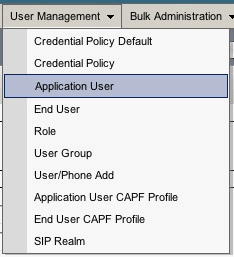
-
Clique em Adicionar novo para criar um novo usuário.
-
Especifique uma ID de usuário.
-
Click Save.
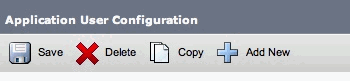
-
No campo Device Information (Informações do dispositivo), em Available Devices (Dispositivos disponíveis), selecione o(s) ponto(s) de rota e as portas CTI associadas ao ID e pressione a seta para baixo para movê-los para a caixa Controlled Devices (Dispositivos controlados).
Como alternativa, use os botões Find more Route Points e Find more Phones (para as portas CTI) para localizar os dispositivos. Na janela aberta, os dispositivos podem ser pesquisados e selecionados. Depois de concluído, o botão Adicionar selecionado é pressionado para mover as seleções para a caixa Dispositivos controlados.
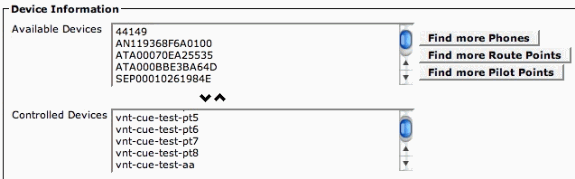
-
Click Save.
-
Na seção Permissions Information (Informações de permissões), clique em Add to User Group (Adicionar ao grupo de usuários). Na janela aberta, procure por CTI padrão ativada. Escolha a caixa de seleção ao lado do grupo Padrão Habilitado para CTI. Clique em Adicionar selecionados.
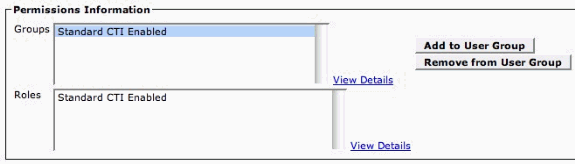
-
Click Save. A caixa Funções na seção Informações sobre permissões agora inclui CTI padrão ativada, bem como a caixa Grupos anteriores.
Versões do Cisco CallManager anteriores à versão 5.0: Criar usuário JTAPI e dispositivos associados
Quando você cria um usuário com o uso do aplicativo CTI habilitado e seleciona as portas CTI e pontos de rota criados, isso permite que o Cisco Unity Express tenha controle sobre as chamadas feitas para a porta CTI e os números de ponto de rota configurados anteriormente.
-
Escolha User > Add a New User na página Cisco CallManager Administration.
-
Crie uma ID de usuário e um nome de usuário.
Você pode usar algo lógico, por exemplo, site1cue, ou algo semelhante, mesmo que o nome seja arbitrário.
-
Observe cuidadosamente a senha, pois essa combinação de ID de usuário e senha é necessária quando o Cisco Unity Express está configurado.
Isso garante um login adequado ao Cisco CallManager. Crie um usuário mesmo que o PIN não seja usado.
-
Escolha Habilitar uso do aplicativo CTI e pressione Inserir para criar o usuário.
-
Clique no hiperlink Device Association e escolha todos os dispositivos CTI port e CTI route point criados anteriormente.
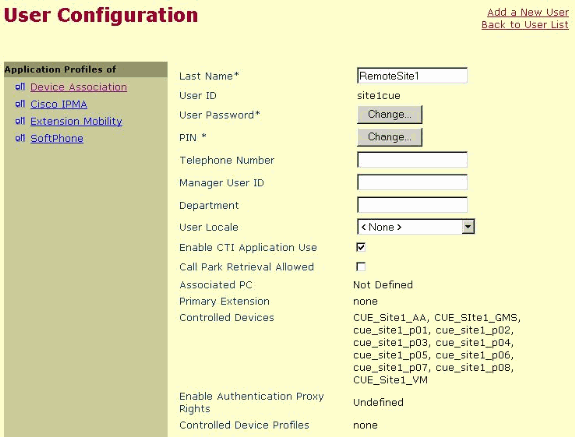
Não é necessário nenhum ramal principal. Escolha Atualizar selecionado. Execute o Assistente de inicialização. Quando isso for feito, você poderá chamar os números configurados nos pontos de rota e as respostas do Cisco Unity Express. Outras opções, como perfis de correio de voz e transcodificação, podem ser necessárias.
Configurar perfis de correio de voz (opcional)
Os perfis de correio de voz oferecem uma maneira fácil de gerenciar vários sistemas de correio de voz. Um perfil de correio de voz é usado quando você pressiona o botão Mensagens em um telefone. Além disso, você pode evitar a necessidade de configurar manualmente os números CFB e CFNA quando encaminhar chamadas para o correio de voz.
O número piloto do correio de voz é configurado com o DN no ponto de rota CTI configurado para correio de voz.
O Cisco CallManager Administration Guide explica em detalhes como configurar um perfil de correio de voz. No entanto, você geralmente só precisa adicionar um número piloto e, em seguida, um perfil de correio de voz, normalmente um nome é selecionado que identifica o local remoto, com o número piloto selecionado. O perfil é então aplicado a DNs de telefone individuais. Isso permite verificar a seleção do correio de voz para CFB, CFNA ou mesmo Desviar todas as chamadas (CFwdAll).
Observação: como o Cisco Unity Express usa JTAPI para fazer interface com o Cisco CallManager, nenhum número de MWI ligado e desligado precisa ser configurado.
Configurar usuários (opcional)
O Cisco Unity Express pode importar usuários e ramais de usuários criados no Cisco CallManager. O Cisco Unity Express também tem a capacidade de criar caixas de correio de voz para esses assinantes em tempo real. Essas informações são importadas através da Camada XML AVVID (AXL) enquanto o Assistente de Inicialização do Cisco Unity Express é executado ou posterior através da interface administrativa da Web do Cisco Unity Express. Para importar usuários, você deve primeiro criá-los no Cisco CallManager.
É necessária uma conta e uma senha de administrador no Cisco CallManager para autenticação a fim de importar usuários. Acesse a página de administração do Cisco CallManager e escolha User > Add a New User para importar um usuário. A partir daqui, o usuário é criado e um telefone pode ser associado ao hiperlink Associação do dispositivo após a adição do usuário.
A importação real para o Cisco Unity Express pode ser feita quando o Initialization Wizard é executado ou em um sistema que já executa o Cisco Unity Express. Faça login na página da Web do Cisco Unity Express como um usuário com direitos administrativos e escolha Configurar > Usuários. Em seguida, clique em Importar. Clique no hiperlink Localizar e insira a ID de usuário completa em cada caso. Você pode inserir várias IDs de usuário separadas por vírgulas ou em novas linhas. O Cisco Unity Express faz login no Cisco CallManager e recupera os nomes de usuário e ramais quando você clica em Localizar novamente. Depois de selecionar todos os usuários desejados, você pode especificar:
-
O número de telefone principal de cada usuário
-
Se os usuários podem ou não ter uma caixa de correio de voz no sistema Cisco Unity Express
-
Se eles podem ou não ter direitos administrativos ao sistema
Em seguida, clique em Importar.
Observação: somente IDs de usuário completas podem ser especificadas. Não são permitidos curingas ou correspondências parciais quando você pesquisa usuários.
Configurar transcodificação (opcional)
O Cisco Unity Express atualmente suporta apenas fluxos de áudio que estão no formato G.711 U-law. A largura de banda necessária para o G.711 (80 kbps por chamada descompactada) pode ser proibitiva em um ambiente no qual os fluxos de áudio que chegam ao AIM do Cisco Unity Express se originam na WAN. Portanto, use o G.729 na WAN e use os recursos de transcodificação no roteador para converter em G.711 para o Cisco Unity Express AIM.
Este é um exemplo de um roteador IOS com um Módulo de Rede de Voz de Alta Densidade (NM-HDV) configurado para transcodificação:
voice-card 1 dsp services dspfarm ... sccp local FastEthernet0/0 sccp sccp ccm 14.80.227.127 priority 1 sccp ip precedence 3 sccp mtp sessions 4 ! dspfarm transcoder maximum sessions 4 dspfarm !
Um transcodificador é adicionado ao Cisco CallManager no formato MTPxxxxxxxxxxx. O xxxx é o endereço MAC da interface que se registra no Cisco CallManager. Nesse caso, execute o comando show interface FastEthernet 0/0 no Cisco IOS para localizar FastEthernet 0/0.
Configurar QoS (opcional)
Uma das limitações atuais é que os pacotes de sinalização JTAPI (CTI-quick buffer encoding [QBE]) não estão marcados (TOS = 0) quando o Cisco Unity Express AIM os transmite. Para corrigir isso, use uma lista de controle de acesso (ACL) no roteador que tem o Cisco Unity Express AIM instalado para marcar e priorizar o tráfego.
A sinalização JTAPI do Cisco CallManager está marcada corretamente com um valor de DSCP (Ponto de Código de Serviços Diferenciados) AF31 (TOS 0x68).
O protocolo de sinalização JTAPI usa a porta TCP 2748. Dedicar 20 kbps para cada site do Cisco Unity Express para esse tráfego.
Todo o tráfego de áudio do protocolo em tempo real (RTP) do Cisco Unity Express AIM ou do telefone IP está marcado corretamente com um valor de DSCP de 0xEF.
Este exemplo mostra um exemplo de configuração para isso no roteador onde a.b.c.d é o endereço IP do Cisco Unity Express AIM:
access-list 101 permit tcp host a.b.c.d any eq 2748 ! class-map match-all cti-qbe match access-group 101 ! policy-map cti-qbe class cti-qbe set dscp af31 bandwidth 20 ! interface Serial0/1 service-policy output cti-qbe
Configurar o Cisco SRST (opcional)
O Cisco SRST é usado para serviços de telefone de emergência e correio de voz quando a WAN que conecta um local remoto a um Cisco CallManager está inoperante. Não há nada a ser feito se o Assistente de Inicialização for usado para configurar o sistema no Cisco Unity Express. Você pode usar esta configuração básica na configuração do Cisco IOS:
dial-peer voice 1 voip description Local NM-CUE (CME) Voicemail destination-pattern 28000 session protocol sipv2 session target ipv4:172.18.106.107 dtmf-relay sip-notify codec g711ulaw no vad ! dial-peer voice 2 voip description Local NM-CUE (CME) Auto Attendant destination-pattern 28100 session protocol sipv2 session target ipv4:172.18.106.107 dtmf-relay sip-notify codec g711ulaw no vad ! dial-peer voice 3 voip description Local NM-CUE (CME) Greeting Management System destination-pattern 28111 session protocol sipv2 session target ipv4:172.18.106.107 dtmf-relay sip-notify codec g711ulaw no vad ! ! call-manager-fallback ip source-address 172.18.106.105 port 2000 max-ephones 52 max-dn 208 voicemail 28000 call-forward busy 28000 call-forward noan 28000 timeout 12 !
Os três padrões de destino configurados (28000, 28100 e 2111) correspondem aos três DNs atribuídos aos pontos de rota. As portas CTI não são referenciadas em nenhum lugar.
O Cisco Unity Express é configurado automaticamente quando você usa o Assistente de Inicialização. Essa parte deve estar na configuração para verificar a partir da CLI:
ccn subsystem sip gateway address "172.18.106.105" end subsystem ... ccn trigger sip phonenumber 28000 application "voicemail" enabled locale "en_US" maxsessions 4 end trigger ccn trigger sip phonenumber 28100 application "autoattendant" enabled locale "en_US" maxsessions 4 end trigger ccn trigger sip phonenumber 28111 application "promptmgmt" enabled locale "en_US" maxsessions 1 end trigger
O endereço de gateway é o roteador Cisco SRST. Os parâmetros do número de telefone devem ser os mesmos que os DNs do ponto de rota.
Execute o Assistente de inicialização do Cisco Unity Express
O Assistente de Inicialização configura o sistema com os parâmetros de integração e pode importar usuários e criar caixas de correio. Você precisa destes itens para configurar o Cisco CallManager para redundância:
-
As portas CTI e os pontos de rota configurados no Cisco CallManager
-
O usuário JTAPI criado e os dispositivos associados ao usuário
-
Um nome de usuário e uma senha para o acesso à Web do Cisco CallManager
-
O endereço IP do Cisco CallManager junto com qualquer outro Cisco CallManager no cluster
Observação: o campo Nome de usuário da Web não é a conta de administrador do Cisco CallManager quando o acesso de administração de vários níveis (MLA) está instalado no Cisco CallManager. Em vez disso, você deve usar uma conta de administrador de sistema local, como "administrador", juntamente com a senha.
Observação: o Assistente de Inicialização verifica se as contas e senhas de usuário JTAPI e da Web estão corretas. O Initialization Wizard também verifica se um nível compatível do Cisco CallManager está instalado. O Assistente de Inicialização não permite que você continue, a menos que todos esses valores estejam corretos.
Consulte Configurando o sistema pela primeira vez para obter informações adicionais sobre o Assistente de inicialização.
Você só pode executar o Initialization Wizard uma vez durante uma instalação ou após uma reinstalação ou atualização. É necessário se você deseja acessar a GUI do Cisco Unity Express.
Exemplo de configuração do Cisco Unity Express
Um exemplo completo de configuração do Cisco Unity Express integrado ao Cisco CallManager é semelhante a este:
Observação: nunca copie ou cole esta configuração em um sistema ativo. Preste atenção ao fato de que você tem os acionadores JTAPI e SIP (Switched Multimegabit Data Service) que apontam para os mesmos aplicativos e têm os mesmos números de telefone atribuídos a eles. O endereço do gateway SIP do subsistema CCN aponta para o roteador Cisco SRST e o subsistema CCN JTAPI aponta para o Cisco CallManager. Os parâmetros MWI são os padrões e não são usados. Não é possível fazer com que o MWI funcione no modo Cisco SRST, independentemente do que estiver configurado.
VNT-AIM-CUE1#show run Generating configuration: clock timezone America/New_York hostname VNT-AIM-CUE1 ip domain-name cisco.com ntp server 172.18.106.15 groupname Administrators create username administrator create username marschne create username jdoe create username marschne phonenumber "2104" username jdoe phonenumber "2103" groupname Administrators member administrator groupname Administrators member marschne groupname Administrators privilege superuser groupname Administrators privilege ManagePrompts backup server url "ftp://127.0.0.1/ftp" credentials hidden "EWlTygcMhYmjazXhE/VNXHCkplVV4KjescbDaLa4fl4WLSPFvv1rWUnfGWTYHfmPSd8ZZNgd+ Y9J3xlk2B35jwAAAAA=" ccn application autoattendant description "autoattendant" enabled maxsessions 4 script "aa.aef" parameter "MaxRetry" "3" parameter "operExtn" "0" parameter "welcomePrompt" "AAWelcome.wav" end application ccn application ciscomwiapplication description "ciscomwiapplication" enabled maxsessions 4 script "setmwi.aef" parameter "strMWI_OFF_DN" "8001" parameter "strMWI_ON_DN" "8000" parameter "CallControlGroupID" "0" end application ccn application promptmgmt description "promptmgmt" enabled maxsessions 1 script "promptmgmt.aef" end application ccn application voicemail description "voicemail" enabled maxsessions 4 script "voicebrowser.aef" parameter "logoutUri" "http://localhost/voicemail/vxmlscripts/mbxLogout.jsp" parameter "uri" "http://localhost/voicemail/vxmlscripts/login.vxml" end application ccn engine end engine ccn subsystem jtapi ctiport 28001 28002 28003 28004 ccm-manager address 14.80.227.127 14.80.227.128 ccm-manager credentials hidden "+DuGhIBvqsghj6p6aBUoRQ4E0vzCD5YHSd8ZZNgd+ Y9J3xlk2B35j0nfGWTYHfmPSd8ZZNgd+Y9J3xlk2B35jwAAAAA=" end subsystem ccn subsystem sip gateway address "172.18.106.105" end subsystem ccn trigger jtapi phonenumber 28000 application "voicemail" enabled locale "en_US" maxsessions 4 end trigger ccn trigger jtapi phonenumber 28100 application "autoattendant" enabled locale "en_US" maxsessions 4 end trigger ccn trigger jtapi phonenumber 28111 application "promptmgmt" enabled locale "en_US" maxsessions 1 end trigger ccn trigger sip phonenumber 28000 application "voicemail" enabled locale "en_US" maxsessions 4 end trigger ccn trigger sip phonenumber 28100 application "autoattendant" enabled locale "en_US" maxsessions 4 end trigger ccn trigger sip phonenumber 28111 application "promptmgmt" enabled locale "en_US" maxsessions 1 end trigger voicemail default expiration time 30 voicemail default language en_US voicemail default mailboxsize 420 voicemail recording time 900 voicemail default messagesize 60 voicemail operator telephone 0 voicemail capacity time 480 voicemail mailbox owner "jdoe" size 420 description "jdoe mailbox" end mailbox voicemail mailbox owner "marschne" size 420 description "marschne mailbox" end mailbox end
Verificar
Use esta seção para confirmar se a sua configuração funciona corretamente.
O Cisco CLI Analyzer (somente clientes registrados) aceita alguns comandos show. Use o Cisco CLI Analyzer para visualizar uma análise da saída do comando show.
Faça uma chamada para os DNs configurados para cada ponto de rota. Escolha Device > Phone na página de administração do Cisco CallManager e localize as portas para verificar se as portas CTI estão registradas. A coluna Status mostra o endereço IP do Cisco CallManager para o qual a porta está registrada. A coluna IP Address (Endereço IP) mostra o endereço IP do Cisco Unity Express. A porta não está registrada se este campo Não encontrado.
No módulo Cisco Unity Express, execute o comando show ccn status ccm-manager.
br2011-cue>show ccn status ccm-manager JTAPI Subsystem is currently registered with Call Manager: 14.86.11.11 JTAPI Version: 3.0(2.3) Release
Troubleshoot
Atualmente, não existem informações disponíveis específicas sobre Troubleshooting para esta configuração.
Informações Relacionadas
Colaborado por engenheiros da Cisco
Contate a Cisco
- Abrir um caso de suporte

- (É necessário um Contrato de Serviço da Cisco)
 Feedback
Feedback